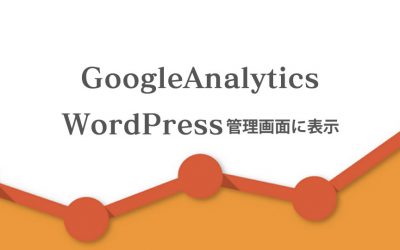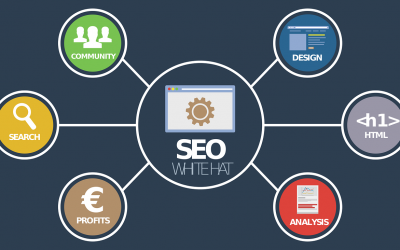GoogleAnalyticsのデータをWordPress管理画面から確認する
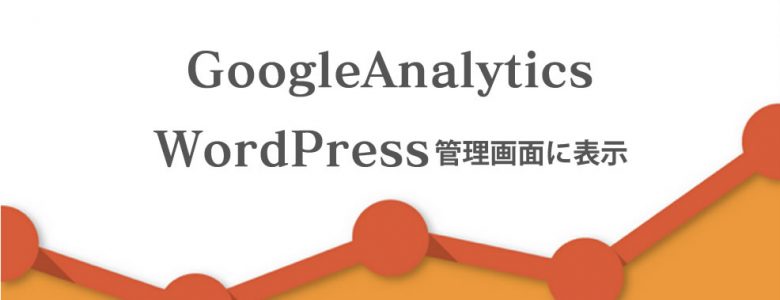
サイトのアクセス解析を可能にするGoogleAnalytics。専用の管理画面からは見れるデータも多いですが、初めて触る人にとってはどこを操作していいか分かりにくいかもしれません。
そんな時、WordPress管理画面からGoogleAnalyticsのデータチェックを可能にするプラグイン「Google Analytics Dashboard for WP」が便利!
「月間何人のユーザーにサイトを見られているか」「どのページが一番見られて人気があるか」など必要最低限の情報が簡単にチェックできるようになります。
各項目データの見方
「Google Analytics Dashboard for WP」をインストール後、アナリティクスと連携設定をするとダッシュボードに下記のようなデータが表示されます。
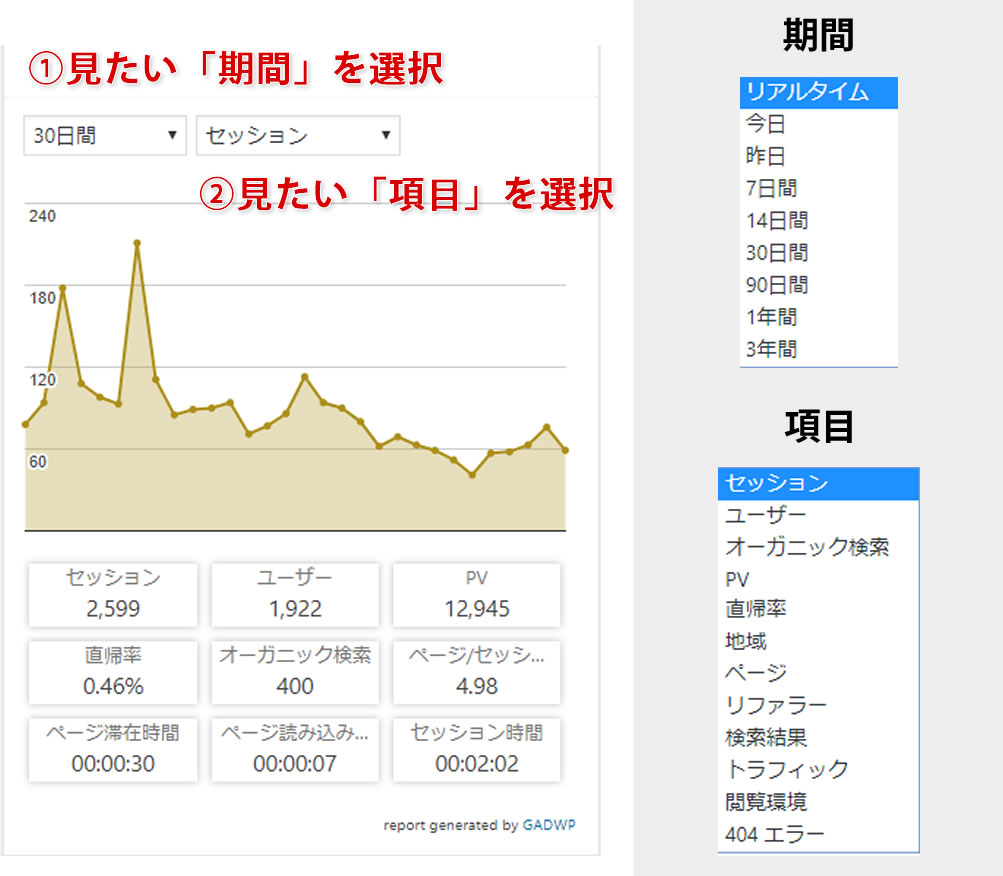
操作箇所は2か所のみで、「期間」「項目」を変更して見たいデータを表示させます。
①期間
見たい期間を選択してください。例えば、「この期間にサイトの宣伝をしたからそのデータを見たい」「サイト公開してからどのくらいの割合で訪問数が増えているか」など期間を指定することで詳細にデータが見れます
②項目
各項目の意味、用途については後述していきます。
セッション
アクセス解析の基本的なデータを確認できます。「期間内に何人のユーザーがサイトに訪問したか」などのデータはここで確認してください。
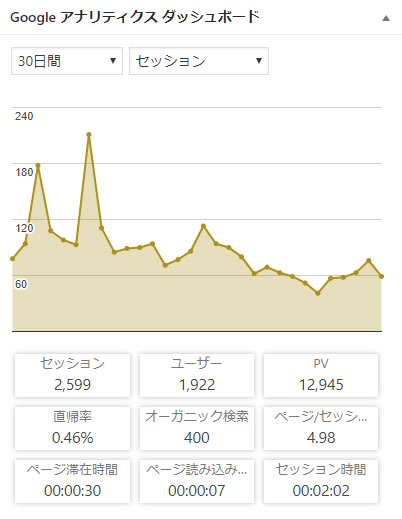
- 各項目の意味
- 「セッション」
- サイトへの訪問数。1人のユーザーが期間内に2回サイトを見たとしたら、2になる
- 「ユーザー」
- サイトに訪れた人数。1人のユーザーが期間内に2回サイトに訪れた場合、重複カウントはされず1になる
- 「PV」
- ページの見られた数。1人のユーザーが10ページ見たとしたら10になる
- 「直帰率」
- サイトに訪れたが、1ページしか見ずサイトを離脱した人の割合
- 「オーガニック検索」
- GoogleやYahooなどの検索結果からサイトに訪れた人の数
- 「ページ/セッション」
- 1人のユーザーが平均何ページ閲覧したかの割合
- 「ページ滞在時間」
- 1ページに対する1ユーザーの平均滞在時間
- 「ページ読み込み時間」
- ページが平均何秒で読み込まれたか。遅くなるほどサイト離脱の原因になります。
- 「セッション時間」
- 1人のユーザーが平均何秒サイトに滞在したか
地域
都道府県ごとのアクセス数が見れます。
市町村まで分かるので、例えば愛知のお店のホームページ場合、「名古屋」まで計測できます。来店や予約数を伸ばすことが目的なら、「商圏範囲からのアクセスはどのくらいか?」を特に注意して見てください!
名古屋でお店をやっていて、北海道からサイトを見られても来店はほぼないので、いかに商圏範囲からのアクセスを増やすかが重要です。

ページ
サイト内でどのページが一番多く見られているか、逆にどのページが見られていないかを確認できます。サイト運営をする上で、このページ単位のアクセス数はかなり重要!よく見られているということはそれだけ必要とされる情報ということ。
こちらが見てほしいページのアクセス数が少ない場合、原因は「必要とされていないか」「そのページへどういっていいか分からない(リンクが分かりにくい)」の2種類です。
例えば、最終的にお問合せフォームから予約してほしい場合、お問い合わせフォームの位置や導線を変えるだけで劇的に改善する場合も多々あります。
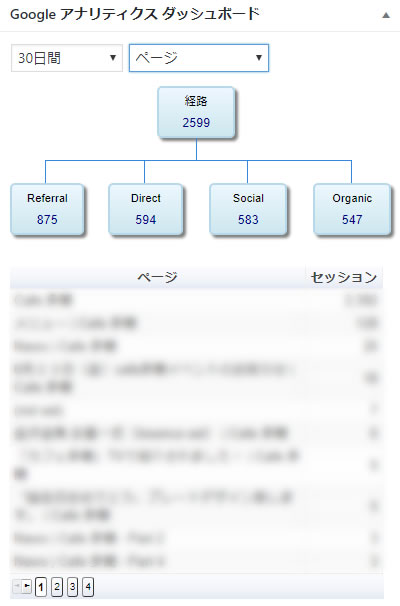
リファラー
どういう経路でサイトに訪れたかを確認できます。
「思っていたよりSNSからの流入が多い → SNSからの拡散が見込めるので、より拡散するようなイベントをしてみる」などこのデータからでも具体的な施策が検討できます。
サイトへの流入経路は自然検索以外にもSNSや外部サイトからの流入など数多くあります。集客を増やす基本として、最初は1つの集客方法に執着せずに色々試してみることが非常に大事。
例えば飲食店のサイトでWEB集客をしたい場合、食べログなどの飲食店まとめサイトへの掲載や、GoogleMapへのお店情報の登録。SNSでの拡散を目的としたプロモーションなど、自然検索以外にも手段は数多くあります。
自分のビジネス形態と一番合っている(伸びそうな)流入経路を探してみてください。
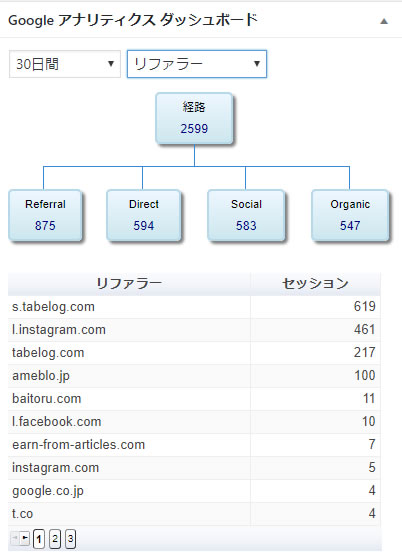
- 各項目の意味
- 「Referral」
- 外部のウェブサイトからリンクをたどって訪問したユーザー数
- 「Direct」
- URLを直接入力して訪問したユーザー数
- 「Social」
- Facebook、Twitter、InstagramなどSNS経由で訪問したユーザー数
- 「Organic」
- Google、Yahooなど検索経由で訪問したユーザー数
トラフィック

- 各円グラフの意味
- ※マウスカーソルを円グラフに合わせることで内訳がみれます
- トラフィック平均
- 流入経路ごとの訪問ユーザー数の割合
- 訪問数
- 新規ユーザーと再訪問ユーザーの割合
- 検索エンジン
- Yahoo,Googleなど各検索エンジンごとの訪問ユーザー数の割合
- SNS
- Facebook、Twitter、Instagramなど各SNSごとの訪問ユーザー数の割合
閲覧環境
デバイス毎の閲覧環境のデータが見れます。
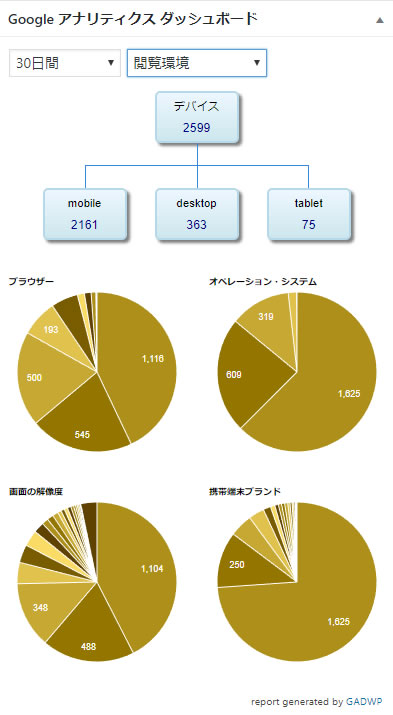
- 各円グラフの意味
- ブラウザー
- Safari,Cromeなど、どのブラウザーで閲覧されているかの割合
- オペレーション・システム
- iOS、Androidなど、どのOSで閲覧されているかの割合
- 画面の解像度
- 画面の解像度(モニターの大きさ)ごとの閲覧割合
- 携帯端末ブランド
- Apple、Sonyなど端末ブランドごとの閲覧割合
まとめ
アクセス数が少ない時期はデータが少ないので分りにくいですが、ある程度アクセス数が伸びてくるとデータから具体的な施策を立てることができます。今回は「Google Analytics Dashboard for WP」プラグインの見方についての記事で、データから具体的な施策の取り方についてはあまり書きませんでしたが、機会があればこちらも記事にしていきます!